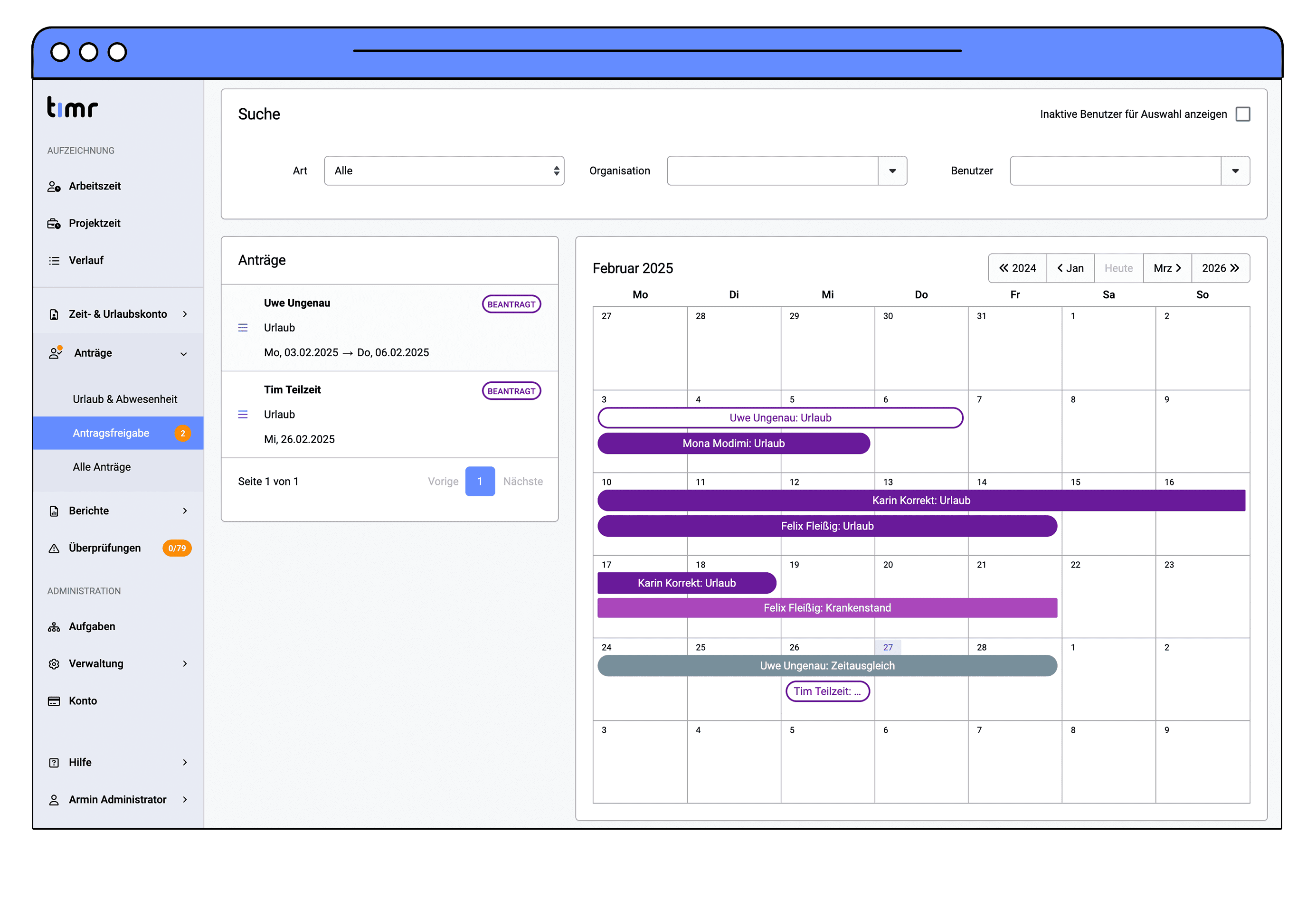So schreiben Sie eine Abwesenheitsnotiz: Vorlagen für jeden Anlass
Egal ob Urlaub, Krankheit oder Dienstreise: Eine gut formulierte Abwesenheitsnotiz sorgt dafür, dass Ihre Kontakte über Ihre Erreichbarkeit informiert sind und wichtige Anliegen während Ihrer Abwesenheit nicht verloren gehen.

In diesem Beitrag erfahren Sie, welche Angaben in keiner Abwesenheitsnachricht fehlen dürfen und wie Sie diese korrekt einrichten.
Zusätzlich finden Sie praktische Vorlagen für verschiedene Anlässe, die Sie auch kostenlos herunterladen und direkt verwenden können.
Inhaltsverzeichnis
1. Was gehört in eine Abwesenheitsnotiz?
Eine Abwesenheitsnotiz soll klar vermitteln,
- wann Sie nicht erreichbar sind,
- wer während Ihrer Abwesenheit kontaktiert werden kann und
- wann der Absender mit einer Antwort rechnen kann.
Folgende Angaben sollten daher in jeder Abwesenheitsnotiz enthalten sein:
- Betreff: Wählen Sie einen Betreff, der dem Empfänger sofort zeigt, dass Sie abwesend sind – z. B. „Abwesenheitsnotiz“ oder „Out of Office“.
- Anrede: Begrüßen Sie den Absender und bedanken Sie sich für die Nachricht. Bei externen Kontakten bleibt die Anrede neutral und förmlich; intern kann sie etwas lockerer sein.
- Abwesenheitszeitraum: Nennen Sie den konkreten Zeitraum Ihrer Abwesenheit. Geben Sie an, von wann bis wann Sie nicht erreichbar sind.
- Weiterleitung: Informieren Sie, ob die E-Mail automatisch weitergeleitet wird oder nicht. Falls dies aus Datenschutz- oder Sicherheitsgründen nicht möglich ist, fügen Sie einen entsprechenden Hinweis hinzu.
- Vertretung: Falls vorhanden, nennen Sie die zuständige Vertretung mit Namen, E-Mail-Adresse und ggf. Telefonnummer.
- Rückmeldung: Sollte Ihre E-Mail nicht weitergeleitet werden und es auch keine Vertretung geben, teilen Sie mit, wann der Absender mit einer Antwort rechnen kann.
- Schlussformel: Beenden Sie die Nachricht mit Ihrem Vor- und Nachnamen, einer Grußformel und ggf. Ihrer E-Mail-Signatur.
2. Was ist der Unterschied zwischen einer internen und externen Abwesenheitsnotiz?
Eine interne Abwesenheitsnotiz richtet sich an Kollegen oder Abteilungen innerhalb Ihres Unternehmens. Hier können Sie einen lockereren Ton wählen, solange er zur Unternehmenskultur passt.
Eine externe Abwesenheitsnotiz hingegen ist für Kunden, Geschäftspartner oder andere Kontakte außerhalb Ihres Unternehmens gedacht. Sie sollte professionell und sachlich formuliert sein.
Es empfiehlt sich daher, separate Nachrichten für beide Varianten zu erstellen. So sind Ton und Formulierungen auf die jeweilige Empfängergruppe abgestimmt.

Beispiele für verschiedene Formulierungen
- Beispiel 1: Professionell (extern)
Ich befinde mich bis einschließlich [Datum] im Urlaub. Ihre E-Mail wird nicht weitergeleitet. Für dringende Anfragen wenden Sie sich bitte an [Name] unter [E-Mail-Adresse] oder [Telefonnummer].
- Beispiel 2: Locker (intern)
Ich bin bis zum [Datum] im Urlaub und melde mich dann bei dir. In der Zwischenzeit hilft dir [Name] gern weiter.
- Beispiel 3: Kreativ (intern)
Ich bin gerade im Offline-Modus unterwegs, ganz ohne Laptop, Handy und Netzempfang. Ab dem [Datum] bin ich wieder erreichbar. Bei dringenden Themen wende dich bitte an [Name].
3. Checkliste: So erstellen Sie die perfekte Abwesenheitsnotiz
- Betreff: z. B. Abwesenheitsnotiz, Out of Office, Automatische Antwort
- Anrede: Begrüßung und kurzer Dank für die Nachricht
- Zeitraum: Von wann bis wann Sie abwesend sind
- Vertretung: Name, E-Mail-Adresse und ggf. Telefonnummer einer Kontaktperson (falls erforderlich)
- Weiterleitung: Hinweis, ob E-Mails automatisch weitergeleitet werden
- Schlussformel: Freundlicher Gruß mit Namen und ggf. Signatur
- Formulierung: Kurz, klar und sachlich; keine persönlichen Details
- Interne und externe Version: Unterschiedliche Formulierungen für verschiedene Empfängerkreise
- Sicherheitsaspekt: (at) statt @-Zeichen bei E-Mail-Adressen verwenden
4. Abwesenheitsnotiz-Vorlagen für verschiedene Anlässe
Von Krankheit über Urlaub bis Unternehmenswechsel: Es gibt viele Gründe, eine Abwesenheitsnotiz zu erstellen.
In diesem Abschnitt finden Sie praktische Vorlagen für verschiedene Anlässe.
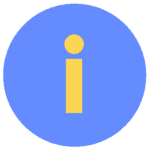
Hinweis
Alle Vorlagen sind in der Sie-Ansprache formuliert. Für interne Kommunikation oder Unternehmen mit Du-Kultur nach außen können Sie die Texte einfach anpassen.
4.1. Kostenloser Download
4.2. Vorlage: Abwesenheitsnotiz bei Urlaub
Sehr geehrte Damen und Herren,
vielen Dank für Ihre Nachricht.
Ich bin zurzeit im Urlaub und bis einschließlich [Datum] nicht erreichbar.
Ihre Nachricht wird nicht automatisch weitergeleitet. In dringenden Fällen wenden Sie sich daher bitte an meinen Kollegen [Name] unter [E-Mail-Adresse] oder [Telefonnummer].
Ich werde Ihre Nachricht nach meiner Rückkehr so schnell wie möglich bearbeiten.
Mit freundlichen Grüßen
[Ihr Name]
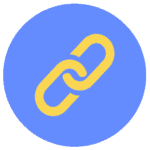
Lesetipp: Sie fragen sich, wie viele Urlaubstage Ihnen zustehen? So berechnen Sie den Urlaubsanspruch in Deutschland
4.3. Vorlage: Abwesenheitsnotiz bei Krankheit
Sehr geehrte Damen und Herren,
vielen Dank für Ihre Nachricht.
Ich bin derzeit krankheitsbedingt nicht im Büro und kann Ihre E-Mail nicht beantworten.
Sobald ich wieder erreichbar bin, melde ich mich schnellstmöglich bei Ihnen.
Aus Datenschutzgründen wird Ihre Nachricht nicht automatisch weitergeleitet. Bitte wenden Sie sich daher in dringenden Fällen an meine Kollegin [Name] unter [E-Mail-Adresse] oder [Telefonnummer].
Mit freundlichen Grüßen
[Ihr Name]
4.4. Vorlage: Abwesenheitsnotiz zu Weihnachten
Sehr geehrte Damen und Herren,
vielen Dank für Ihre Nachricht.
Unser Büro ist während der Weihnachtsfeiertage vom [Datum] bis einschließlich [Datum] geschlossen. Ab dem [Datum der Rückkehr] sind wir wieder wie gewohnt für Sie erreichbar.
Wir entschuldigen uns für etwaige Verzögerungen und wünschen Ihnen frohe Festtage.
Mit freundlichen Grüßen
[Ihr Name]
4.5. Vorlage: Abwesenheitsnotiz zu Feiertagen
Sehr geehrte Damen und Herren,
vielen Dank für Ihre Nachricht.
Ich bin am [Datum] aufgrund eines Feiertages nicht erreichbar. Ab dem [Datum der Rückkehr] stehe ich Ihnen wieder wie gewohnt zur Verfügung.
Ihre Nachricht wird nicht weitergeleitet. In dringenden Fällen wenden Sie sich daher bitte an meinen Kollegen [Name] unter [E-Mail-Adresse] oder [Telefonnummer].
Mit freundlichen Grüßen
[Ihr Name]
4.6. Vorlage: Abwesenheitsnotiz bei Elternzeit
Sehr geehrte Damen und Herren,
vielen Dank für Ihre Nachricht.
Ich befinde mich aktuell in Elternzeit und bin voraussichtlich bis zum [Datum der Rückkehr] nicht erreichbar.
Ihre E-Mail wird automatisch an meine Kollegin [Name] weitergeleitet, die mich während meiner Elternzeit vertritt. Sie erreichen sie unter [E-Mail-Adresse] oder [Telefonnummer].
Mit freundlichen Grüßen
[Ihr Name]
4.7. Vorlage: Abwesenheitsnotiz bei Teilzeit
Sehr geehrte Damen und Herren,
vielen Dank für Ihre Nachricht.
Ich bin [Wochentag] bis [Wochentag] von [Uhrzeit] bis [Uhrzeit] erreichbar. Außerhalb dieser Zeiten kann ich Ihre E-Mail nicht beantworten.
Ich werde Ihre Nachricht so schnell wie möglich beantworten, sobald ich wieder verfügbar bin.
In dringenden Fällen wenden Sie sich bitte an meinen Kollegen [Name] unter [E-Mail-Adresse] oder [Telefonnummer].
Mit freundlichen Grüßen
[Ihr Name]
4.8. Vorlage: Abwesenheitsnotiz bei Kündigung
4.8.1. Vor dem Austritt aus dem Unternehmen
Sehr geehrte Damen und Herren,
vielen Dank für Ihre Nachricht.
Ich werde ab dem [Datum] nicht mehr für [Name des Unternehmens] tätig sein.
Bis zu meinem Austritt stehe ich Ihnen gerne noch zur Verfügung.
Ab dem [Austrittsdatum] wird meine Kollegin [Name] Ihre Ansprechpartnerin sein. Sie erreichen sie unter [E-Mail-Adresse] oder [Telefonnummer].
Mit freundlichen Grüßen
[Ihr Name]
4.8.2. Nach dem Austritt aus dem Unternehmen
Sehr geehrte Damen und Herren,
vielen Dank für Ihre Nachricht.
Ich bin seit dem [Datum] nicht mehr im Unternehmen tätig.
Ihre E-Mail wird automatisch an meine Nachfolgerin [Name] weitergeleitet. Sie erreichen sie unter [E-Mail-Adresse] oder [Telefonnummer].
Mit freundlichen Grüßen
[Ihr Name]
4.9. Vorlage: Abwesenheitsnotiz auf Englisch
Hello,
Thank you for your message. I am out of the office until [return date] and will reply to your message when I return.
If you need immediate assistance before my return, please contact my colleague [name] at [email] or [phone].
Sincerely,
[Your name]
4.10. Vorlage für elegante Abwesenheitsnotiz
Sehr geehrte Damen und Herren,
vielen Dank für Ihre Nachricht.
Ich befinde mich bis einschließlich [Datum] im Urlaub/auf einer Geschäftsreise und kann daher Ihre E-Mail in dieser Zeit nicht beantworten.
Für dringende Angelegenheiten wenden Sie sich bitte an meinen Kollegen [Name] unter [E-Mail-Adresse] oder [Telefonnummer]. Er wird sich gerne um Ihr Anliegen kümmern.
Mit freundlichen Grüßen
[Ihr Name]
4.11. Vorlage: Abwesenheitsnotiz für Outlook
Sehr geehrte Damen und Herren,
vielen Dank für Ihre Nachricht.
Ich bin bis einschließlich [Datum] nicht im Büro. Ab dem [Datum der Rückkehr] stehe ich Ihnen wieder wie gewohnt zur Verfügung und werde Ihre E-Mail dann so schnell wie möglich beantworten.
In dringenden Fällen wenden Sie sich bitte an meinen Kollegen [Name] unter [E-Mail-Adresse] oder [Telefonnummer].
Mit freundlichen Grüßen
[Ihr Name]
Alle Abwesenheitsnotiz-Vorlagen in Word kostenlos herunterladen
5. Behalten Sie den Überblick über Abwesenheiten im Team
Mit der Urlaubsplaner Software von timr sehen Sie auf einen Blick, wer im Team gerade abwesend ist und wann Mitarbeiter zurückkehren. So sparen Sie sich interne Abwesenheitsnotizen und koordinieren Urlaube sowie andere Abwesenheiten effizient.
6. So vermeiden Sie typische Fehler bei Abwesenheitsnotizen
Auch wenn das Erstellen einer Abwesenheitsnotiz auf den ersten Blick einfach wirkt, können sich oft kleine Fehler einschleichen. Dies wirkt nicht nur unprofessionell, sondern kann auch zu Sicherheitsrisiken führen.
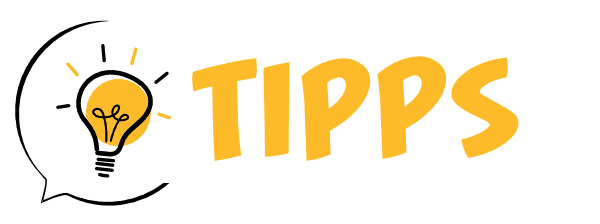
Mit ein paar einfachen Tipps lassen sich diese Stolperfallen jedoch vermeiden:
Tipp 1: Definieren Sie den Empfängerkreis
Überlegen Sie, wer Ihre Abwesenheitsnotiz erhalten soll, und erstellen Sie am besten separate Versionen für interne und externe Empfänger.
Dadurch stellen Sie z. B. sicher, dass keine firmeninternen Hinweise an externe Kontakte geschickt werden.
Tipp 2: Fügen Sie alle relevanten Informationen ein
Geben Sie immer den Zeitraum Ihrer Abwesenheit, das Rückkehrdatum und ggf. Ihre Vertretung an. Vermeiden Sie unklare Formulierungen wie „Ich bin gerade im Urlaub und melde mich danach wieder“.
Hier weiß der Empfänger nicht, seit wann Sie abwesend und wann Sie wieder erreichbar sind.
Tipp 3: Halten Sie persönliche Details zurück
Informationen über den Urlaubsort oder private Pläne gehören nicht in die Abwesenheitsnotiz – egal ob intern oder extern.
Solche Details können Risiken bergen und z. B. für Einbrüche in Häuser oder Unternehmen genutzt werden.
Tipp 4: Nennen Sie eine klare Vertretung
Geben Sie in Ihrer Abwesenheitsnotiz eine Kontaktperson für dringende Anfragen an. Nennen Sie den vollständigen Namen, die E-Mail-Adresse und ggf. die Telefonnummer der Vertretung.
So weiß der Empfänger genau, an wen er sich wenden kann, und wichtige Anliegen gehen nicht verloren.
Tipp 5: Reduzieren Sie Sicherheitsrisiken
Vermeiden Sie vollständige E-Mail-Adressen in Ihrer Abwesenheitsnotiz. Schreiben Sie stattdessen zum Beispiel: vorname.nachname(at)unternehmen.de.
So erschweren Sie es möglichen Cyberangreifern, gültige E-Mail-Adressen herauszufiltern, und reduzieren das Risiko von Phishing oder gezielten Cyberangriffen.
Tipp 6: Formulieren Sie professionell
Halten Sie die Abwesenheitsnotiz kurz, klar und sachlich. Verzichten Sie auf Emojis, Witze oder zu lange Texte.
Lesen Sie die Abwesenheitsnotiz idealerweise zweimal Korrektur, um Tipp- und Grammatikfehler zu vermeiden.
Tipp 7: Planen Sie die Einrichtung
Werfen Sie einen Blick auf die Anleitungen, wie Sie Ihre Abwesenheitsnotiz korrekt einrichten – z. B. für Outlook, Gmail oder Teams. Aktivieren Sie die Nachricht frühzeitig und testen Sie, ob sie funktioniert.
7. So richten Sie Ihre Abwesenheitsnotiz in Outlook, Gmail und Teams ein
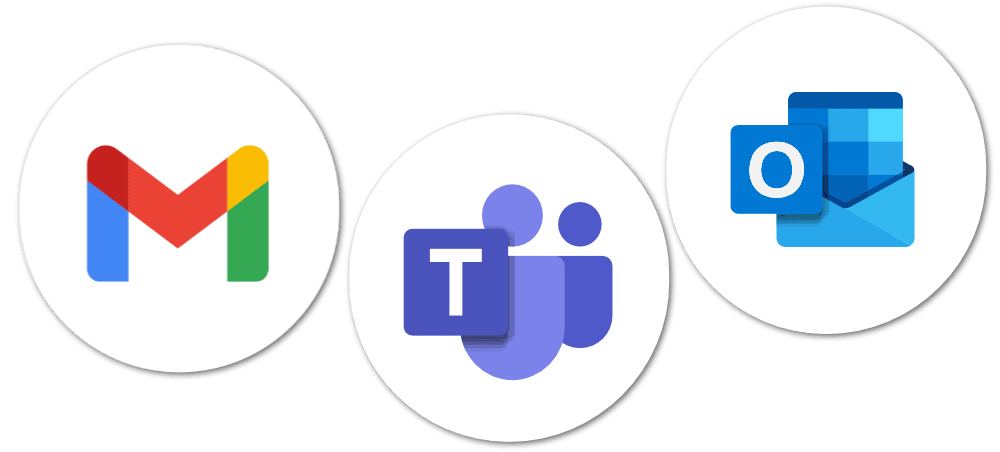
7.1. Abwesenheitsnotiz in Outlook
Outlook gibt es in mehreren Versionen. Wählen Sie die Anleitung für die Version, die Sie nutzen:
7.1.1. Das neue Outlook (Windows & Mac)
- Öffnen Sie Outlook.
- Klicken Sie auf „Konten“ und dann auf „Automatische Antworten“.
- Aktivieren Sie den Umschalter „Automatische Antworten aktivieren“.
- Setzen Sie ein Häkchen bei „Antworten nur während eines bestimmten Zeitraums senden“ und geben Sie Start- und Enddatum sowie Uhrzeit Ihrer Abwesenheit ein.
- Im Feld „Automatische Antworten an Personen innerhalb meiner Organisation senden“ geben Sie die Abwesenheitsnotiz für interne Absender ein.
- Aktivieren Sie „Antworten an Personen außerhalb meiner Organisation senden“ und verfassen Sie den Nachrichtentext für externe Absender.
- Klicken Sie auf „Speichern“.
7.1.2. Klassisches Outlook (Windows)
- Öffnen Sie Outlook für Windows und klicken Sie in der Menüleiste auf „Datei“.
- Wählen Sie unter Kontoinformationen „Automatische Antworten“.
- Klicken Sie auf „Automatische Antworten senden“.
- Setzen Sie ein Häkchen bei „Nur in diesem Zeitraum senden“ und geben Sie Start- und Enddatum sowie Uhrzeit Ihrer Abwesenheit ein.
- In der Registerkarte „Innerhalb meiner Organisation“ geben Sie die Nachricht für interne Absender ein.
- Wechseln Sie zur Registerkarte „Außerhalb meiner Organisation“ und geben Sie dort die Nachricht für externe Absender ein.
- Klicken Sie auf „OK“.
7.1.3. Outlook für Mac
- Öffnen Sie Outlook auf Ihrem Mac.
- Klicken Sie in der Menüleiste auf „Werkzeuge“ und wählen Sie „Automatische Antworten“ aus.
- Aktivieren Sie das Kontrollkästchen „Automatische Antworten für Konto senden“.
- Im Feld „Einmaliges Antworten an Absender in meiner Organisation“ geben Sie Ihre Nachricht für interne Absender ein.
- Legen Sie den Zeitraum fest, in dem die Abwesenheitsnotiz gesendet werden soll.
- Aktivieren Sie „Antworten außerhalb meiner Organisation senden“ und verfassen Sie die Abwesenheitsnotiz für externe Absender.
- Klicken Sie auf „OK“.
7.1.4. Abwesenheitsnotiz in Gmail
- Öffnen Sie Gmail und klicken Sie oben rechts auf das Zahnradsymbol (Einstellungen).
- Wählen Sie „Alle Einstellungen aufrufen“.
- Gehen Sie auf den Tab „Allgemein“ und scrollen Sie nach unten zum Abschnitt „Abwesenheitsnotiz“.
- Wählen Sie „Abwesenheitsnotiz aktiviert“ aus.
- Geben Sie den Zeitraum Ihrer Abwesenheit, den Betreff sowie den Text der Abwesenheitsnotiz ein.
- Setzen Sie optional unter der Nachricht ein Häkchen, wenn die Abwesenheitsnotiz nur an Ihre Kontakte gesendet werden soll.
- Klicken Sie auf „Änderungen speichern“.
7.1.5. Abwesenheitsnotiz in Microsoft Teams
- Öffnen Sie Microsoft Teams und klicken Sie oben rechts auf Ihr Profilbild.
- Wählen Sie „Statusmeldung festlegen“.
- Klicken Sie unten im Fenster auf „Abwesenheit planen“.
- Aktivieren Sie den Umschalter „Automatische Antworten aktivieren“.
- Geben Sie Ihre Abwesenheitsnachricht in das Textfeld ein.
- Setzen Sie optional ein Häkchen bei „Antworten an Absender außerhalb meiner Organisation senden“, wenn externe Personen die Abwesenheitsnotiz erhalten sollen.
- Aktivieren Sie „Antworten nur in einem bestimmten Zeitraum senden“, um Start- und Enddatum sowie Uhrzeit Ihrer Abwesenheitsnotiz festzulegen.
- Klicken Sie auf „Speichern“.